Windows10で写真を確認したい場合、標準では「フォト」で表示されますが、いまいち使い勝手が悪いため以前からWindowsで利用されている「Windowsフォトビューアー」を利用しています。
パソコン教室の生徒様からの相談でスマホで撮られた写真が送られてきたので確認しようとしたところ以下のメッセージが表示されて写真が表示されない状態に。
「この画像をWindowsフォトビューアーで表示できません。利用できる十分なメモリがない可能性があります。使用していないプログラムを閉じるか、ハードディスクがいっぱいな場合は、空き領域をふやして再実行してください」
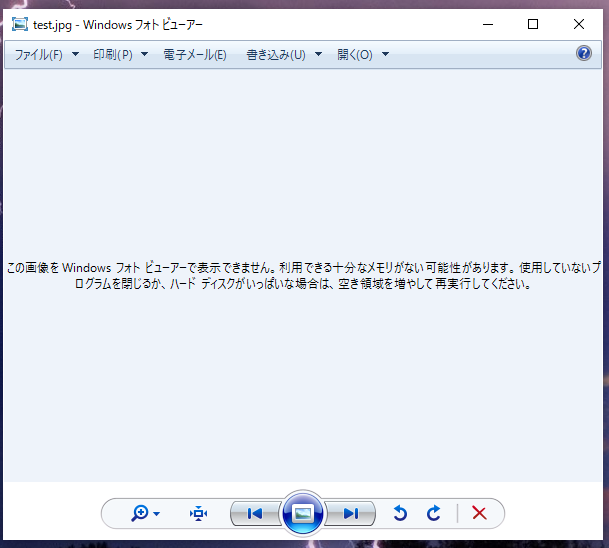
メモリもディスクも余裕があるため、原因と調べたところ、画像ファイルに含まれるICCプロファイルに原因があるもよう。
対応策として別の画像表示ソフトで画像ファイルを一度表示して保存してあげる方法と、パソコンの画像表示の設定自体を変更する方法があるようです。毎回変更するのも面倒なので、パソコンの画像表示の設定を変更する方式をここでは説明します。
1)「コントロールパネル」→「色の管理」を選択します。
※「設定」から表示する場合は、「設定」→「システム」→「ディスプレイ」→「ディスプレイの詳細設定」→「ディスプレイ1のアダプターのプロパティを表示します」→「色の管理」です。(長い。。)
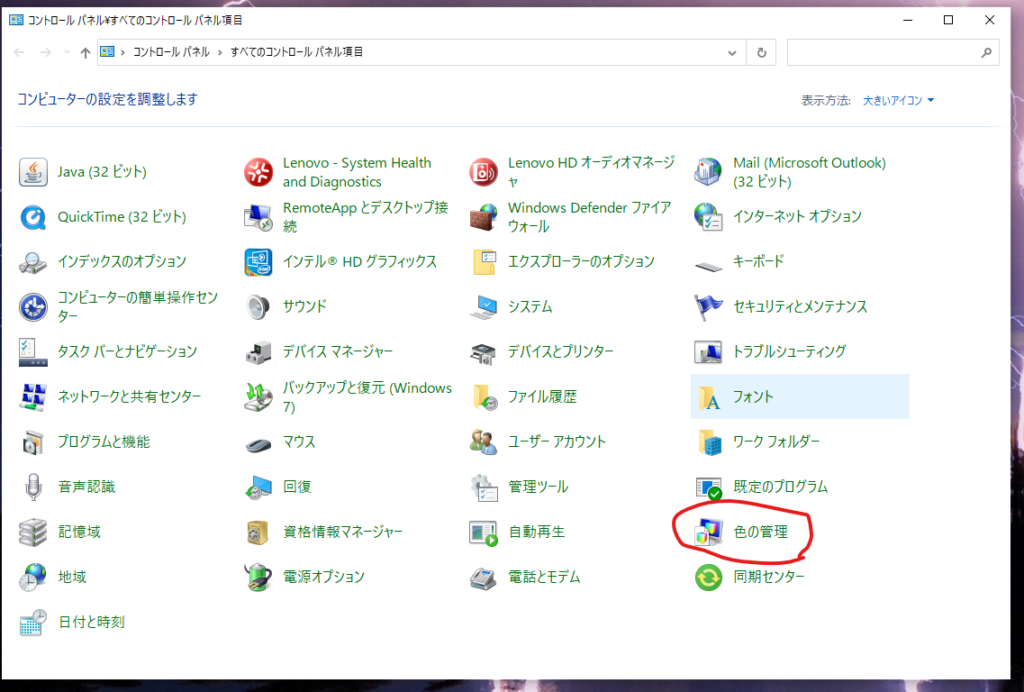
2)ディスプレイに関連づけられたICCプロファイルを削除します。
「デバイス」タブを選択し、「このデバイスに自分の設定を使用する(U)」にチェックをいれて、対応するICCプロファイルを削除します。下の例の場合「PLX2380H(規定)」を選択して「削除」ボタンをおします。※マルチディスプレイの場合は全てのディスプレイについて同じ作業を行ってください。
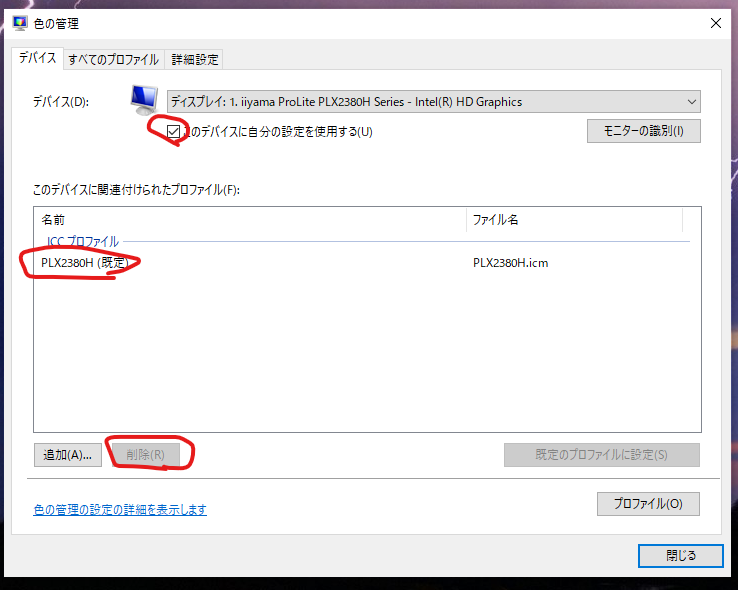
3)デバイスプロファイルを変更します。
「詳細設定」タブを選択し、デバイスプロファイルを「sRGB IEC61966-2.1」から以下のどれか(あるもの)に変更します。
・Agfa:Swop Standard ※これは標準ではいっている
・Adobe RGB(1998)
・Japan Color 2001 Coated
変更したら、「閉じる」ボタンを押します。
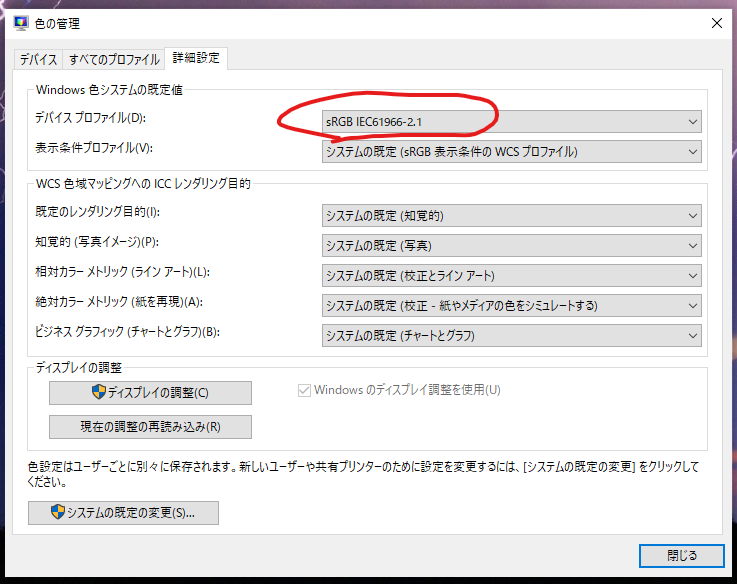
これで設定は完了です。もう一度Windowsフォトビューアーで写真を見てみてください!
説明
かなり推測ですがいろいろ調べたので。。
まず全体的な対処方法はこちらを参考にさせていただきました。
WINHELPONLINE
Androidで作成された写真などには広域色プロファイル(多分CMYK のカラープロファイルかなと)が設定されていますが、ディスプレイの標準設定となるsRGB(sRGB IEC61966-2.1)は国際標準化団体のIEC(国際電気標準会議)が1998年に制定した標準規格で、広域色プロファイルに対応していないのでそれを利用しているWindowsフォトビューアーでは表示ができないのではと推測。
Android 8.0(API レベル 26)では、標準 RGB(sRGB)以外の追加色スペースを使用したグラフィックを、対応ディスプレイを備えたデバイスでレンダリングするための色管理サポートが導入されました。
アンドロイドの開発者サイトより
なので、広域色プロファイルに対応した「Agfa:Swop Standard」「Adobe RGB(1998)」「Japan Color 2001 Coated」あたりに画面の設定を変更する必要があるのではとさらに推測。
CMYK のカラープロファイルにはどれを選べばいいの?
ちなみにデバイス(ディスプレイの事ですね)にむすびついているICCプロファイルを削除するのはこれが設定されているとデバイスプロファイルに設定されたプロファイルが使われないので削除するみたいな流れですかね。。



コメント
「この画像をwindowsフォトビューアーで表示できません。利用できる十分なメモリがない可能性があります」について長らく悩まされていましたが、おかげさまで解決しました。ありがとうございます。
表示できなかった画像が無事表示されるようになりました!ありがとうございます。
正直、原因はよくわかりませんでしたが、解決方法は丁寧で大変わかりやすかったです。
スマホのスクショ画像が表示されず色々調べても解決しなかったのが、こちらの対処法でようやく解決しました。感謝します。
新しめのAndroidで撮影した写真たちが少し古めのWindowsフォトビューアーで表示反映されず、今まさに困っていたところ、こちらにたどり着いて記載内容を試した結果、すべて表示されて解決しました。感謝感動。ありがとうございました!
ありがとうございます。
素晴らしい解決方法の解説です。今まで苦労して画像を表示させていましたが、解説通り設定を行うと何の問題もなく画像が表示されました。
設定も簡単でPC音痴の私にも問題なく設定できました。
本当に有難うございました!
感謝感謝です。
今まで別のアプリで変換してましたが、おっしゃる方法で解決するとともに大変勉強になりました。ありがとうございます。
凄い....何年も悩んでいたことが一気に解決しました。
心做しか、表示も早くなったような気もします。
有難う御座いました!
連投申し訳ありません。
前述の2つのレスは慌ててエンターを押してしまいましたので、以下の内容で投稿します。
————————————————–
この設定をすると、WordやExcel等でPDFとして保存する際、「PDF/A(ISO 19005-1)に準拠」を有効にして保存しようとすると、保存できなくなる可能性が有ります。
もちろん、この「PDF/A(ISO 19005-1)に準拠」のチェックを外せば、可能です。
なんやら、WordやExcel等で、PDFとして保存する際、PDF/A(ISO 19005-1)に準拠して保存しようとすると、
参照しようとする場所?探しに行こうとするICCプロファイルになんらかの違いが発生して、保存できなくなるようです。
WordやExcel等のバグという説があるようです。
以下参照。
https://answers.microsoft.com/ja-jp/msoffice/forum/all/pdf%E3%82%A8%E3%82%AF%E3%82%B9%E3%83%9D%E3%83%BC/4d45abf5-cdc7-4863-b091-5c73dfe83fda
私もデバイスプロファイルAgfa:Swop Standardを使用して、Windowsフォトビューアーを画像を見ようとすると、「利用できる十分なメモリがない可能性があります」というエラーはでなくなり、正常に表示されるようになった一方、
WordやExcel等で、PDF/A(ISO 19005-1)に準拠して保存できなくなりました。
通常通り、システムの既定のsRGB IEC61966-2.1に戻せば、wordやExcel等で、PDF保存ができるようになりましたが、今度は、Windowsフォトビューアーが見れなくなります。